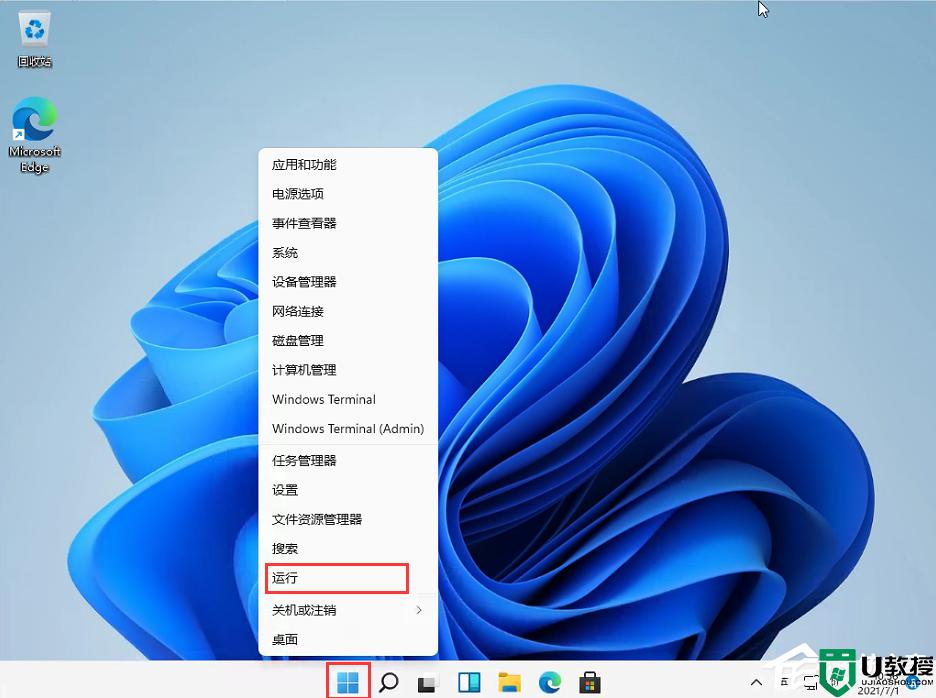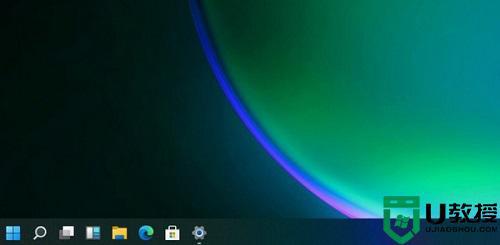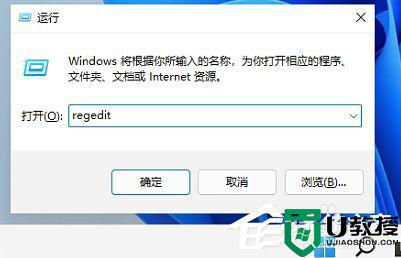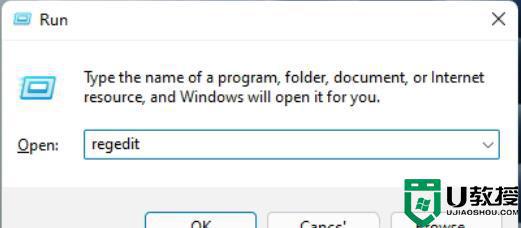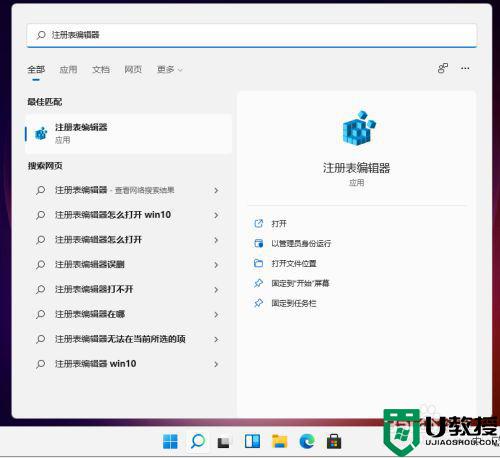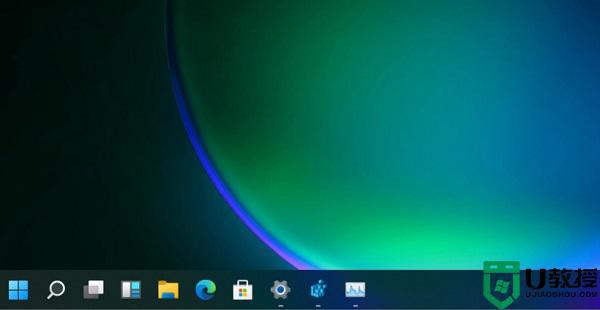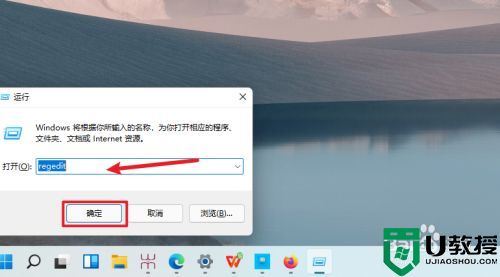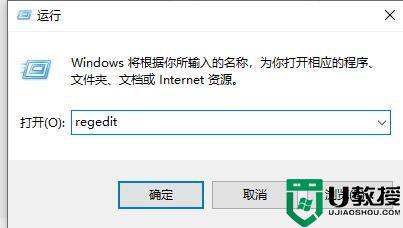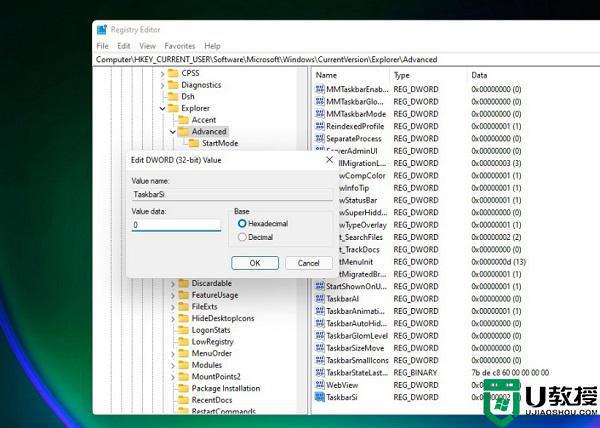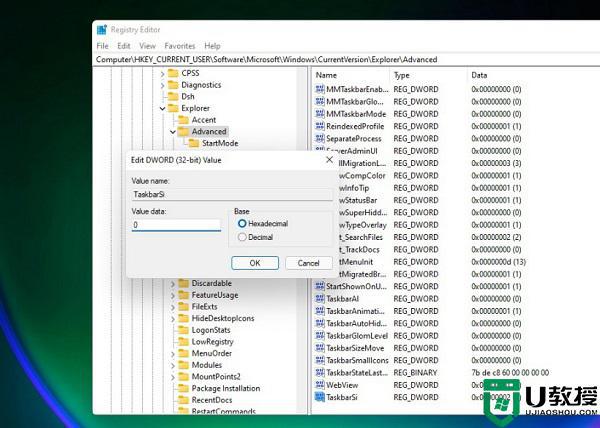win11任务栏设置为小号的方法 win11任务栏怎么变小
时间:2022-04-08作者:yun
我们在安装win11系统之后,一般情况下任务栏大小都是固定的,不过有些小伙伴可能觉得任务栏有点大,就想要将其设置成小号,那么要如何操作呢?带着大家的疑问,本文将给大家讲述一下win11任务栏变小的详细方法给大家参考吧。
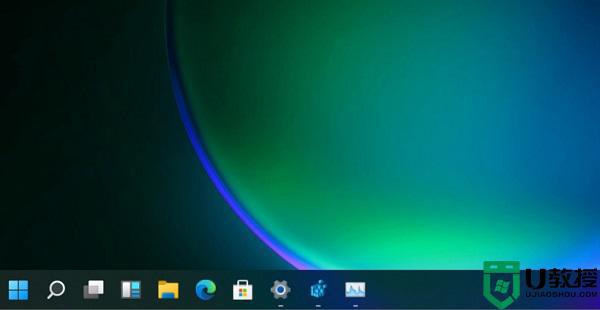
具体步骤如下:
1、使用键盘快捷键“win+r”打开运行,在其中输入“regedit”回车确定调出注册表编辑器。
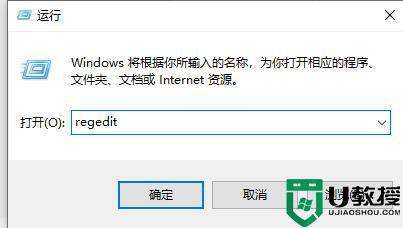 2、接着定位到注册表如下路径“HKEY_CURRENT_USER\Software\Microsoft\ Windows\CurrentVersion\Explorer\Advanced”。
2、接着定位到注册表如下路径“HKEY_CURRENT_USER\Software\Microsoft\ Windows\CurrentVersion\Explorer\Advanced”。
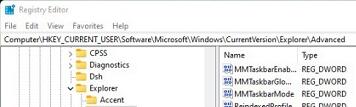 3、右键右侧空白处,选择新建一个“DWORD”值,将它命名为“TaskbarSi”。
3、右键右侧空白处,选择新建一个“DWORD”值,将它命名为“TaskbarSi”。
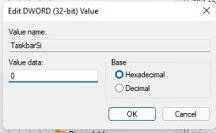 4、然后双击打开这个TaskbarSi值,将“value data”更改为“0”就可以使用小任务栏了。
4、然后双击打开这个TaskbarSi值,将“value data”更改为“0”就可以使用小任务栏了。
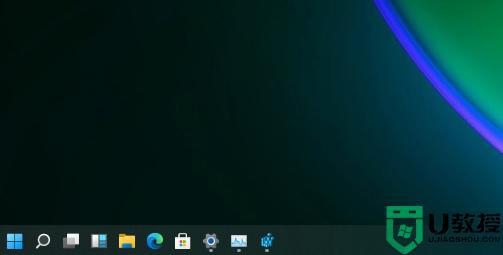
以上就是win11任务栏怎么变小的全部内容,还有不清楚的用户就可以参考一下小编的步骤进行操作,希望能够对大家有所帮助。